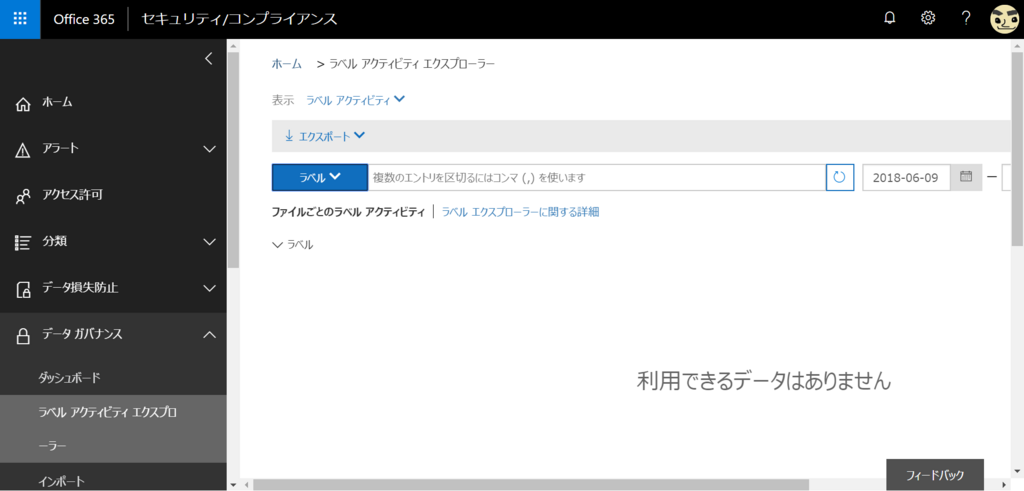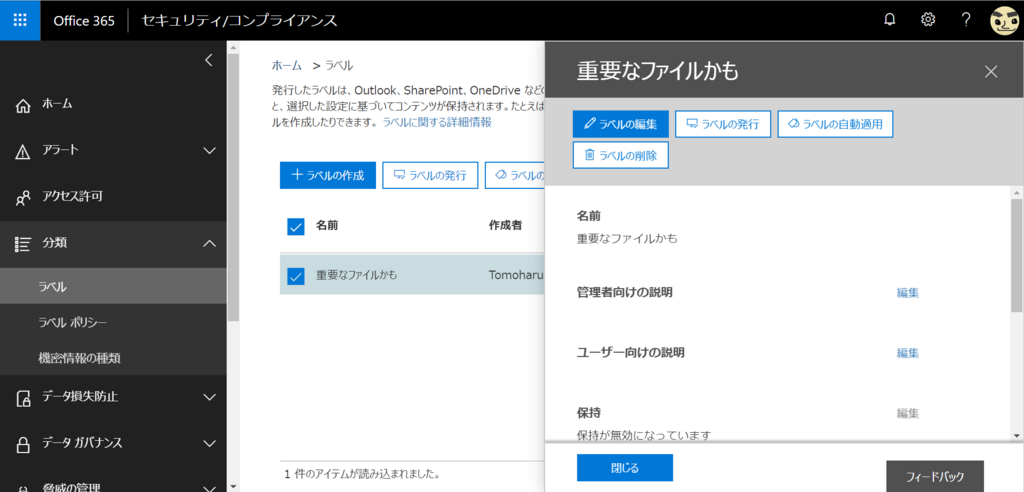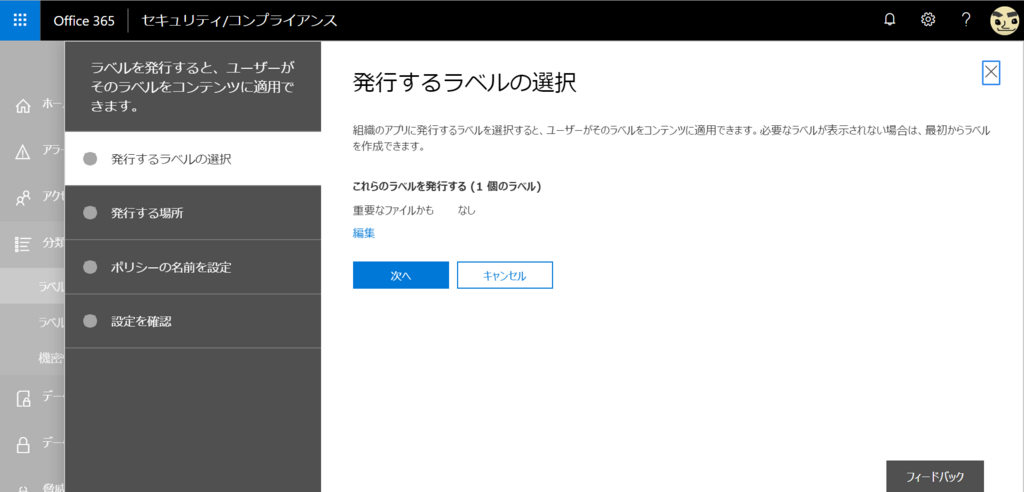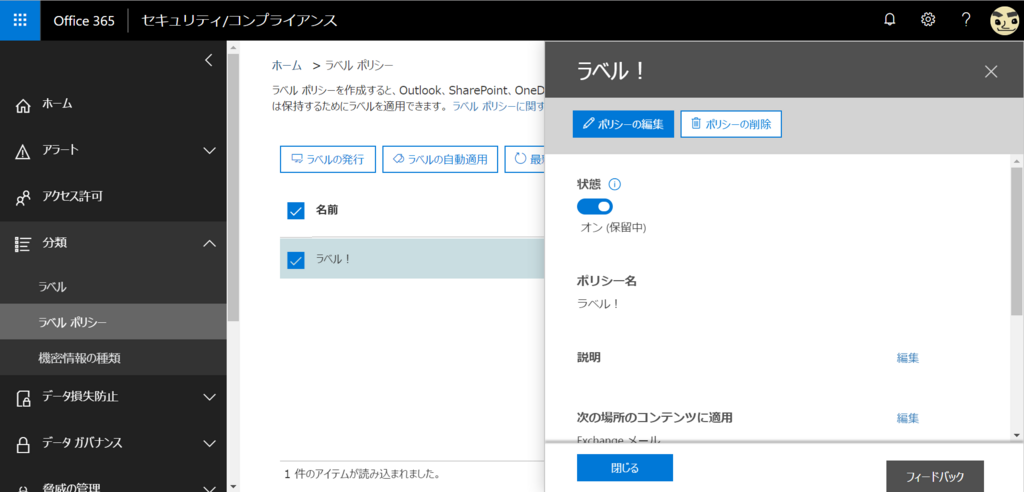最近のOffice365は既存動作の変更が多く入っているように感じますが、Exchange Onlineの転送時のEnvelope Fromアドレスが変更となるようです。
Sender Rewriting Scheme (SRS) coming to Office 365 – You Had Me At EHLO…
詳細は上記にあるように、今までは転送時にEnvelope Fromをそのまま転送していたところ、2018年7月16日以降順次、Envelope Fromのアドレスを特定フォーマットでエンコードして、FromドメインがSPFやDKIM、DMARC的に問題なくなるように変更されるとのことです。
このページに記載されている例は非常にわかりやすいので、これを見るとどうなるのか一目瞭然かと思います。
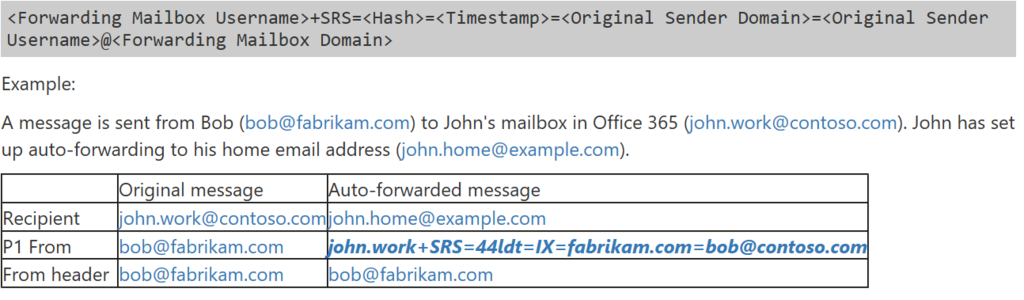
オリジナルが左側で、転送設定が入った場合のEnvelope Fromが中段の太字ですね。
受信者(Recipient)はOffice365ユーザーの前提として、その受信者のドメインから送付される形に見せかけているというわけです。
この形にすればSPFレコードには送信時のIP、CNAMEが設定されているため問題なく送付される。という考え方ですね。
理にかなった形ですが、Envelope Fromを意識したアドインなどを利用している場合は注意が必要かもしれません。
音楽:説得